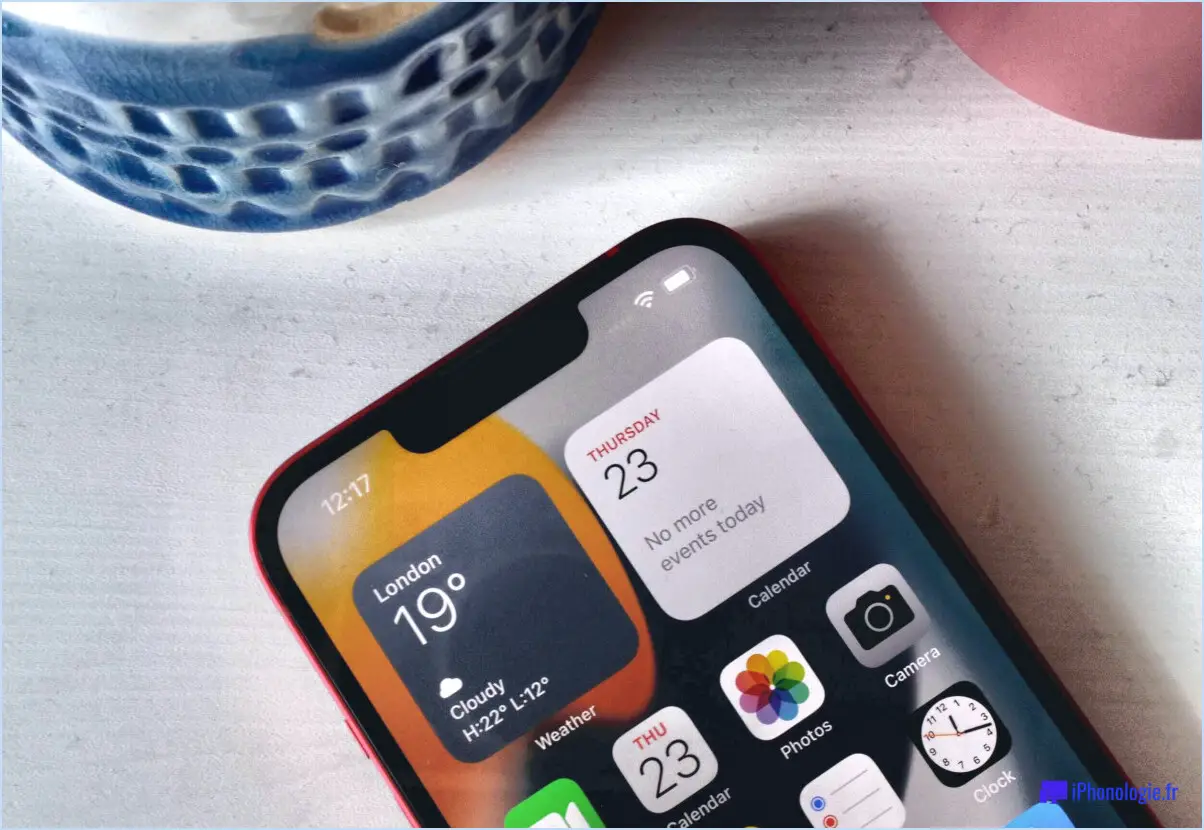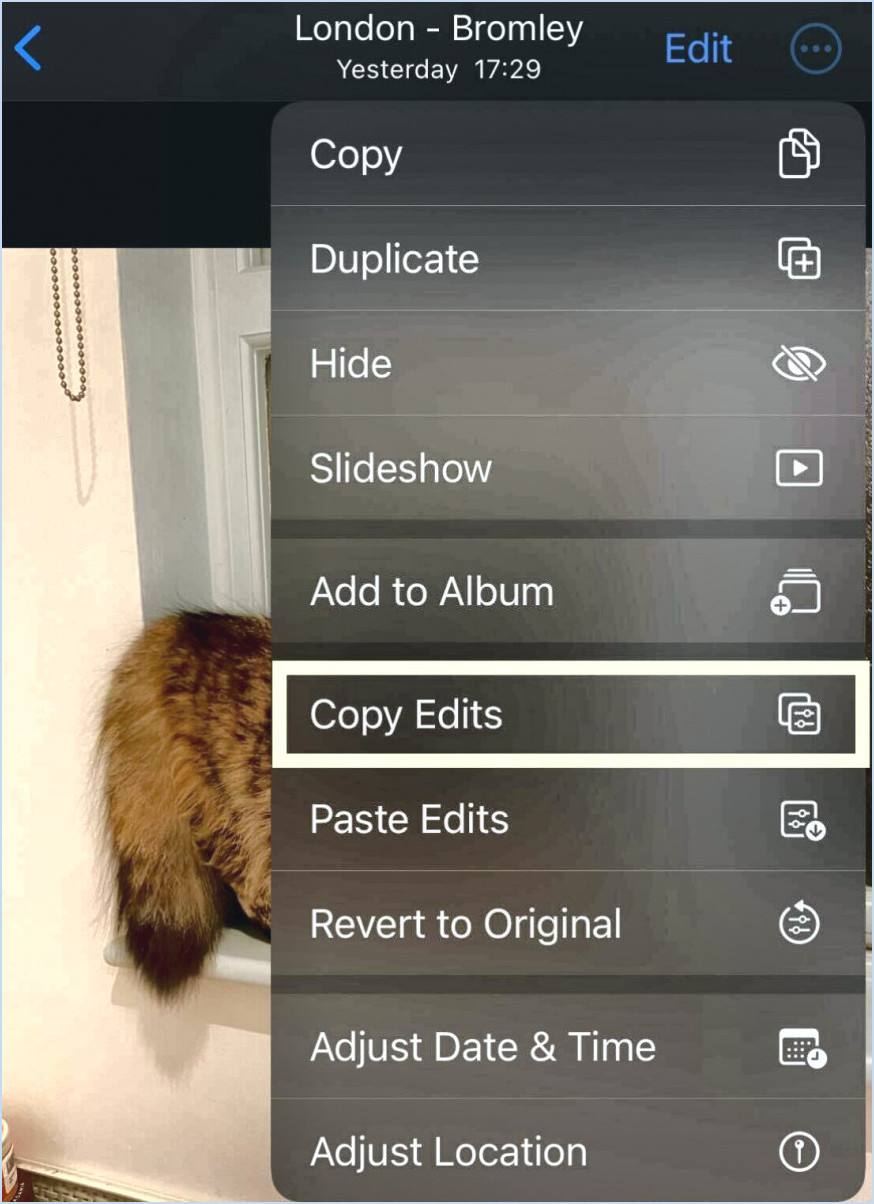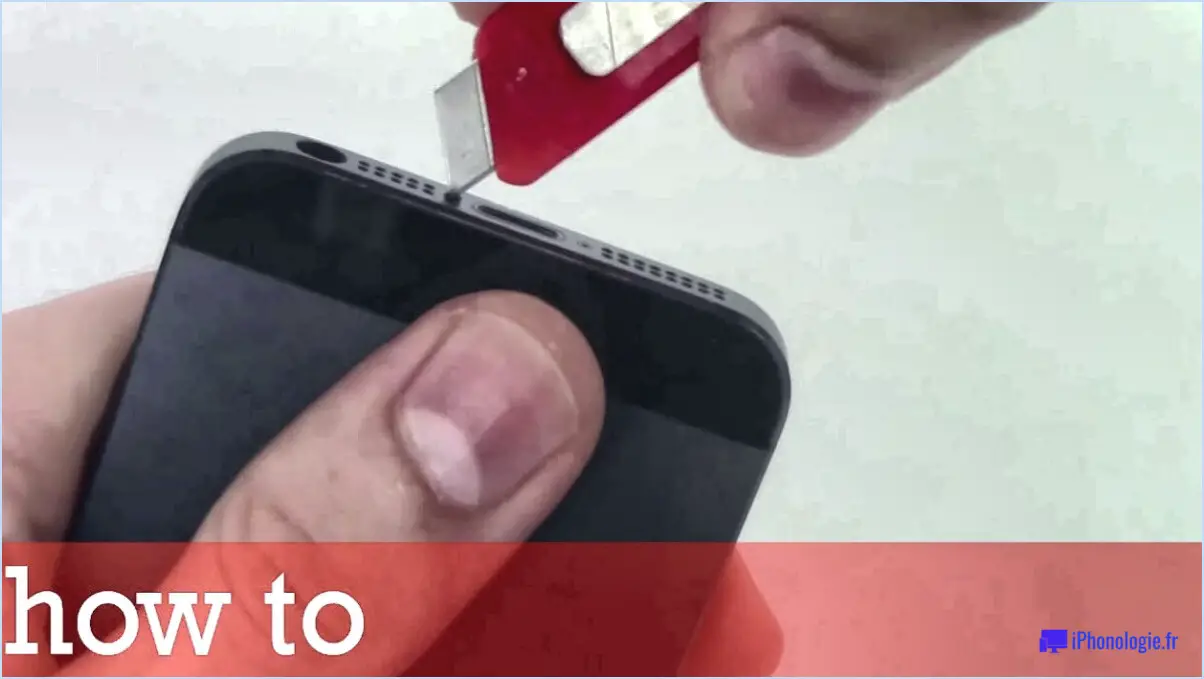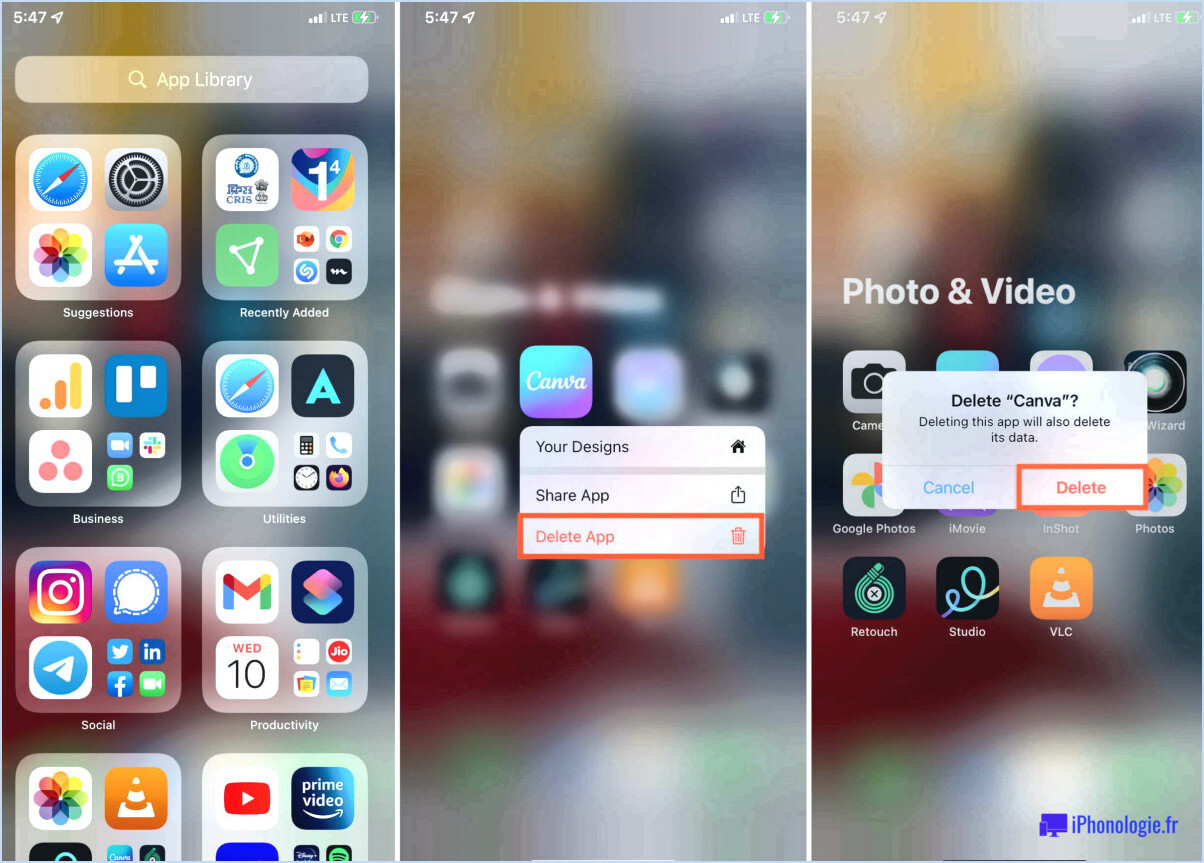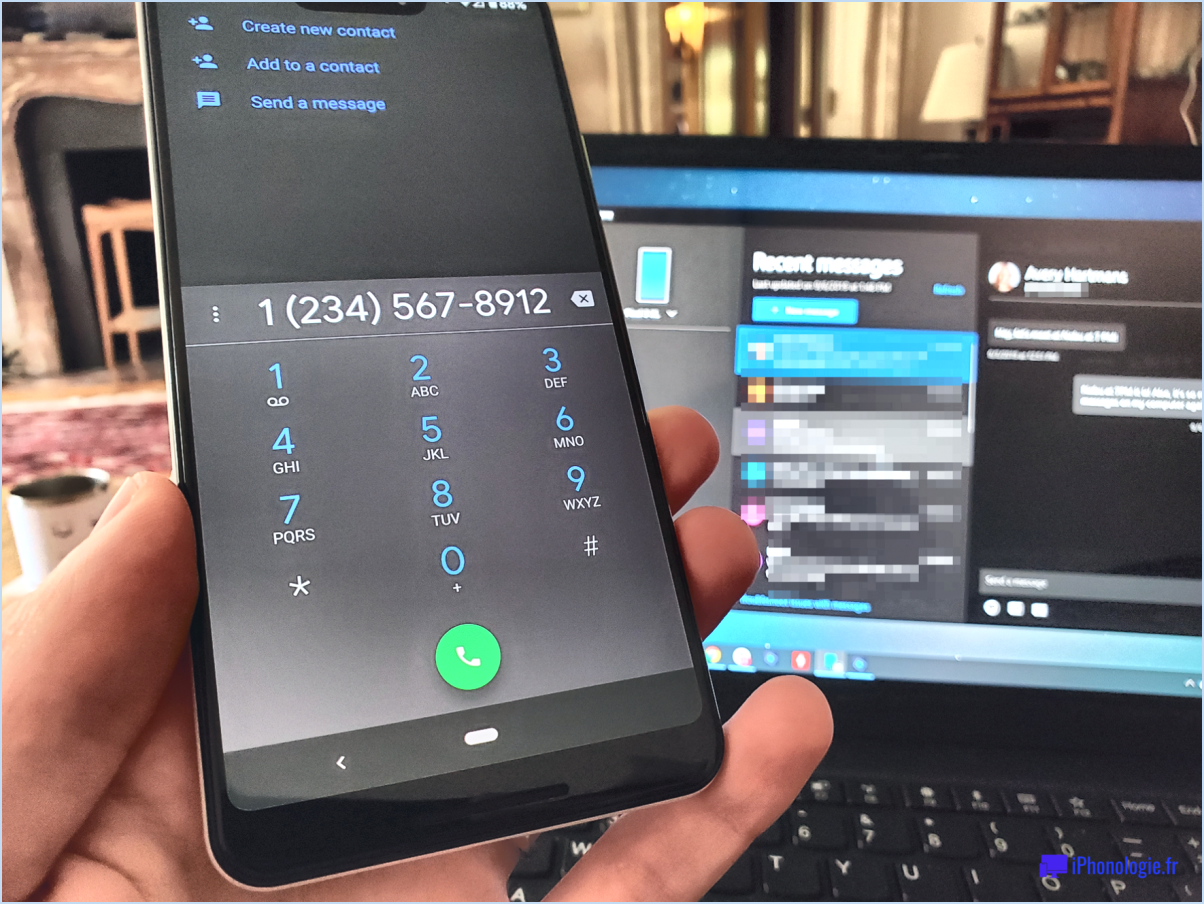Fixer Microsoft Teams ne fonctionne pas sur la tablette Samsung?
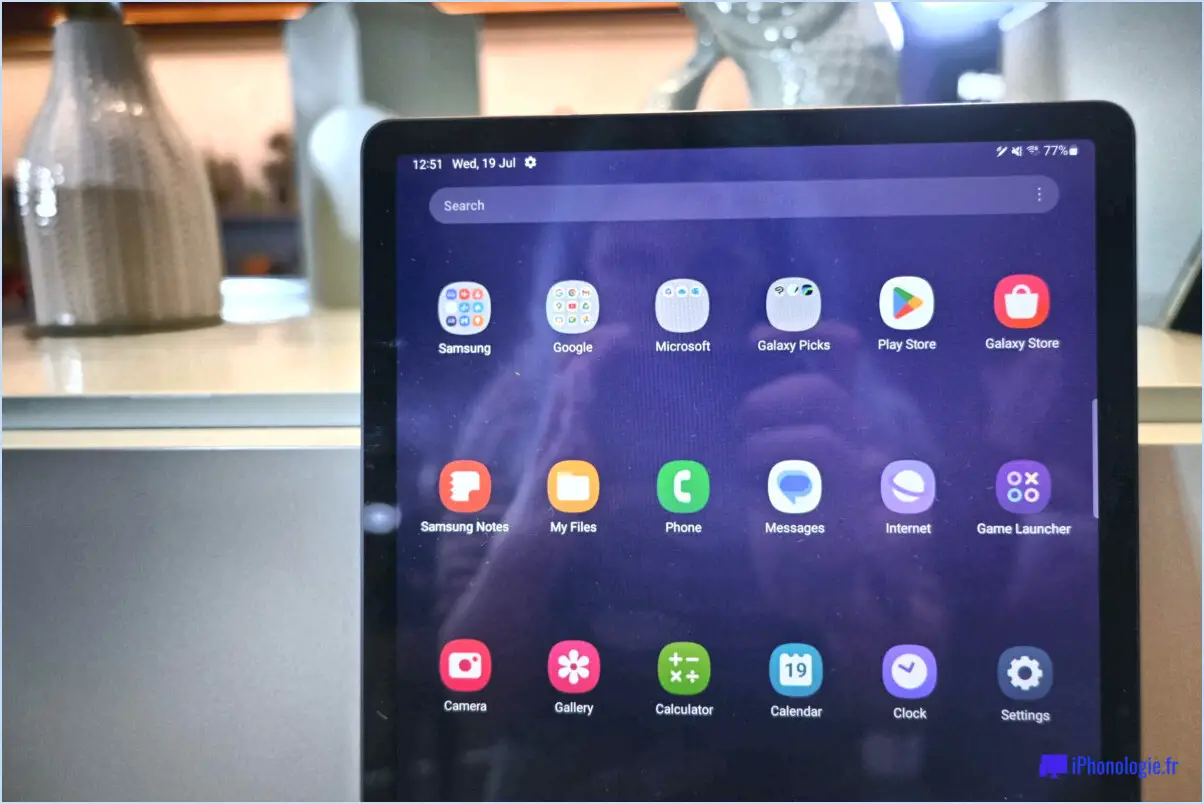
Pour résoudre le problème de Microsoft Teams qui ne fonctionne pas sur votre tablette Samsung, suivez ces étapes pour une résolution sans faille :
- Vérifiez les mises à jour :
Commencez par vous assurer que le système d'exploitation de votre tablette Samsung et l'application Microsoft Teams sont à jour. Ouvrez l'App Store sur votre tablette et recherchez Microsoft Teams. Si une mise à jour est disponible, installez-la. En outre, assurez-vous que le micrologiciel de votre tablette est à jour.
- Connexion Internet stable :
Vérifiez que votre tablette dispose d'une connexion internet stable et rapide. Une mauvaise connexion peut entraîner des problèmes avec Microsoft Teams. Si vous êtes en Wi-Fi, assurez-vous que vous êtes à portée et que l'intensité du signal est bonne. Essayez également de passer aux données mobiles ou à un autre réseau Wi-Fi pour vérifier si le problème persiste.
- Effacez le cache de l'application :
Parfois, le cache accumulé peut causer des problèmes d'application. Allez dans les paramètres de la tablette, naviguez vers Apps ou Applications, trouvez Microsoft Teams et effacez son cache. Redémarrez ensuite l'application pour voir si elle fonctionne correctement.
- Forcez l'arrêt et le redémarrage :
Si l'application ne répond toujours pas, arrêtez-la de force à partir du menu des paramètres. Relancez ensuite Microsoft Teams pour voir si le problème est résolu.
- Réinstallez Microsoft Teams :
Si les étapes précédentes ne vous aident pas, envisagez de désinstaller puis de réinstaller l'application Microsoft Teams. Cette opération permet souvent de résoudre les conflits logiciels sous-jacents. N'oubliez pas que la désinstallation de l'application peut entraîner la perte de données locales ; sauvegardez donc tous les chats ou fichiers importants avant de procéder.
- Vérifiez les autorisations de l'application :
Assurez-vous que Microsoft Teams dispose des autorisations nécessaires pour accéder à l'appareil photo, au microphone et au stockage de votre tablette. Des autorisations incorrectes peuvent entraîner un dysfonctionnement de l'application.
- Compatibilité des appareils :
Confirmez que votre tablette Samsung répond à la configuration requise par l'application. Les appareils plus anciens ou moins puissants peuvent avoir du mal à utiliser des applications gourmandes en ressources comme Microsoft Teams.
- Contactez l'assistance :
Si le problème persiste malgré ces étapes, vous pouvez contacter l'assistance officielle de Microsoft Teams. Il se peut qu'ils aient des solutions spécifiques ou des informations sur le problème.
N'oubliez pas que l'objectif est de créer un environnement optimal pour le fonctionnement de Microsoft Teams. En suivant ces étapes, vous pouvez dépanner et résoudre efficacement le problème sur votre tablette Samsung.
Pourquoi mon application Teams ne fonctionne-t-elle pas?
Si vous rencontrez des problèmes avec votre application Teams, plusieurs facteurs peuvent être en cause :
- Statut de l'abonnement : Vérifiez si votre abonnement est actif. Sans abonnement actif, l'application peut ne pas fonctionner correctement.
- Paramètres de l'équipe : Assurez-vous que les paramètres de votre équipe sont correctement configurés. Une mauvaise configuration peut entraîner des problèmes de fonctionnement.
- Problèmes d'accès : Si vous avez des difficultés à accéder à votre équipe, vérifiez l'exactitude de l'URL et du mot de passe. Assurez-vous également que la connectivité de votre réseau est stable.
- Problèmes d'appareil : Si tout est en ordre, vérifiez l'état de votre téléphone ou de votre ordinateur. Les problèmes liés à l'appareil peuvent avoir une incidence sur les performances de l'application.
En abordant ces points, vous pouvez dépanner et éventuellement résoudre les problèmes que vous rencontrez avec l'application Teams.
Comment installer Teams sur ma tablette Samsung?
Pour installer Teams sur votre tablette Samsung, suivez les étapes suivantes :
- Ouvrez l'application Paramètres.
- Tapez sur "Apps".
- Localisez l'application Teams et tapez dessus.
- Sélectionnez "Ajouter une équipe".
- Saisissez le nom et le mot de passe de l'équipe.
- Appuyez sur "Enregistrer".
Cette opération permet d'ajouter avec succès Microsoft Teams à votre tablette Samsung.
Microsoft Teams fonctionne-t-il sur les tablettes Android?
Oui, Microsoft Teams est accessible sur les tablettes Android. Néanmoins, il convient de noter que l'application peut ne pas être entièrement optimisée pour les petits écrans, ce qui peut nuire à l'expérience de l'utilisateur. Voici un bref aperçu des points clés :
- Microsoft Teams est compatible avec les tablettes Android.
- Bien que fonctionnelle, l'optimisation de l'application pour les écrans plus grands peut varier.
- Certaines caractéristiques peuvent apparaître différemment en fonction de la taille de l'écran.
- Il est recommandé d'évaluer l'expérience de l'utilisateur et d'explorer des alternatives si nécessaire.
N'oubliez pas que si Microsoft Teams peut être utilisé sur des tablettes Android, l'interface pourrait ne pas être aussi adaptée que sur d'autres appareils.
Pourquoi Teams ne fonctionne-t-il pas sur Android?
Plusieurs facteurs peuvent contribuer à ce que Teams ne fonctionne pas de manière optimale sur Android. Des contraintes de ressources pourraient entraver le développement, tandis que la priorisation de domaines plus critiques pourrait détourner l'attention. L'équipe pourrait remettre en question l'alignement d'Android avec sa vision du produit, ce qui entraînerait une incertitude quant à sa viabilité. Les défis techniques inhérents à l'écosystème Android pourraient également jouer un rôle. En outre, la composition de la base d'utilisateurs pourrait avoir un impact sur l'urgence de l'optimisation d'Android. Enfin, les complexités potentielles d'intégration avec le paysage diversifié d'appareils Android pourraient compliquer davantage le développement. En fin de compte, la décision repose sur les considérations uniques de l'équipe, que ce soit en raison de l'allocation des ressources, de l'alignement stratégique, des obstacles techniques ou des demandes des utilisateurs.
Quelles sont les tablettes compatibles avec Microsoft Teams?
Certainement ! Microsoft Teams est compatible avec un grand nombre de tablettes. Parmi les options notables, citons :
- iPad
- Samsung Galaxy Tab S2
- Google Pixel C
Comment installer Microsoft Teams sur Android?
Pour installer Microsoft Teams sur Android Pour installer Microsoft Teams sur Android, suivez les étapes suivantes :
- Accédez au magasin: Accédez à Google Play Store.
- Recherche d'équipes: Tapez "Microsoft Teams" dans la barre de recherche.
- Télécharger: Appuyez sur "Installer" pour télécharger l'application.
- Lancer: Ouvre l'application après l'installation.
- Ouvrir une session: Connectez-vous avec votre compte Microsoft.
- Démarrer: Commencez à collaborer avec des collègues du monde entier.
Restez connecté et productif avec Microsoft Teams sur votre appareil Android.
De quel logiciel avez-vous besoin pour Microsoft Teams?
Pour utiliser Microsoft Teams, les logiciels requis varient en fonction de votre système d'exploitation :
- Windows 10 : Microsoft Teams peut être directement installé et utilisé sur Windows 10.
- Windows 8.1 : Pour les utilisateurs de Windows 8.1, vous pouvez également installer Microsoft Teams sans problème.
- Windows 7 : Si vous êtes toujours sous Windows 7, vous pouvez utiliser Microsoft Teams, mais vous devrez vous assurer que vous avez installé le Service Pack 1 et les mises à jour nécessaires.
Malheureusement, si vous utilisez un Mac, Microsoft Teams n'est pas disponible en tant qu'application native. Cependant, vous pouvez accéder à Teams via un navigateur web en utilisant l'application web.